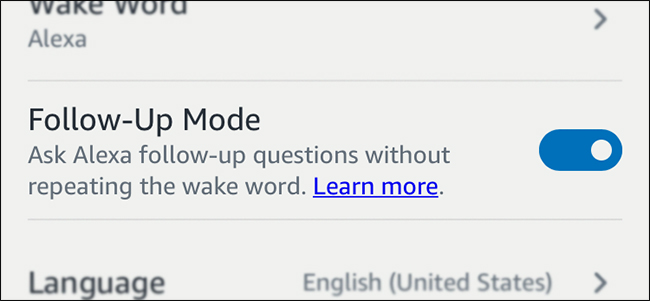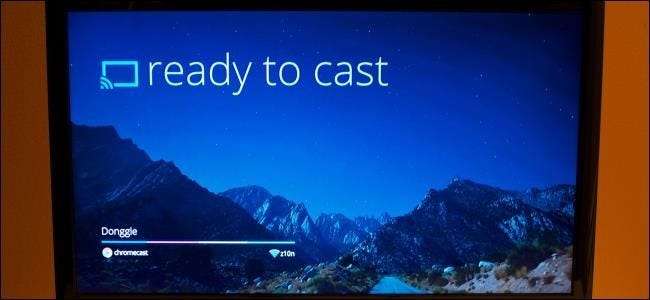
Googles Chromecast lar deg sende alt du kan se i en Chrome-nettleserfane til PC-en din. Du er ikke begrenset til bare nettsider, siden Chrome kan spille av lokale videoer og musikkfiler og vise PDF-filer og Office-dokumenter.
Visst, du kan Chromecast hele skrivebordet, men dette er en renere løsning som lar deg bare kaste innholdet du bryr deg om og bytte mellom nettleserfanen, og gjøre andre ting med datamaskinen din mens en fane streamer.
Merk: vi antar at du allerede har installert Chromecast-utvidelse for Chrome .
Lokale videofiler
Googles Chromecast-enhet streamer de fleste medier fra skyen, så hvis du spiller en Netflix- eller YouTube-video, kobles Chromecasten til Netflix eller YouTube og får videoen derfra. Derfor er det litt annerledes å spille lokale videofiler - det er ingen skyplassering å streame dem fra.
For å spille av lokale videofiler på Chromecasten din, kan du bruke Chromecast-utvidelser muligheten til å caste en nettleserfane. Google Chrome inkluderer støtte for flere vanlige videoformater, så alt du trenger å gjøre er å dra og slippe en lokal videofil av et støttet format til Chrome. Den begynner å spilles av i Chrome's innebygde videovisning.
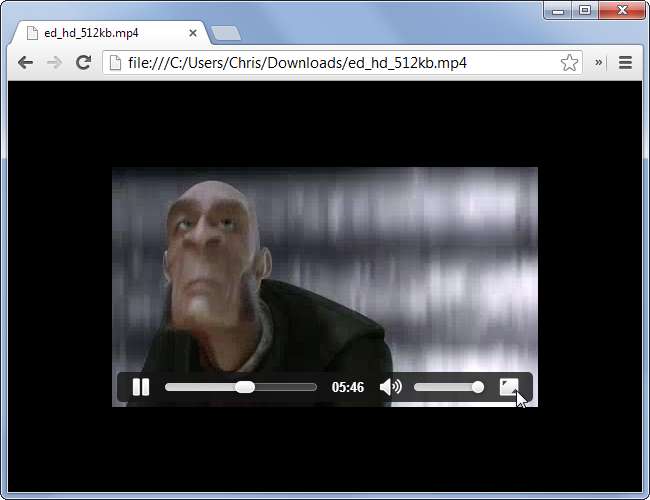
Chrome støtter vanlige MP4-videofiler, samt følgende formater: .3gp, .avi, .mov, .m4v, .mkv, .ogv, .ogm, .webm
Hvis du har en video i et annet format og vil spille den i Chrome, må du konvertere den til et format som støttes - MP4 vil sannsynligvis være den ideelle. Du kan gjøre dette med et videokonverteringsverktøy som Håndbrekk .
Lokal musikk
Chrome inkluderer også muligheten til å spille av visse typer lydfiler. Dette betyr at du kan spille en musikkfil i en nettleserfane og kaste den til TV-en din, og effektivt dra nytte av TV-ens høyttalersystem for å spille musikk fra datamaskinen din.
Du kan åpne støttede musikkfiler på samme måte som du spiller av videoer - bare dra og slipp en musikkfil i Chrome-nettleservinduet, så begynner det å spille i en fane.
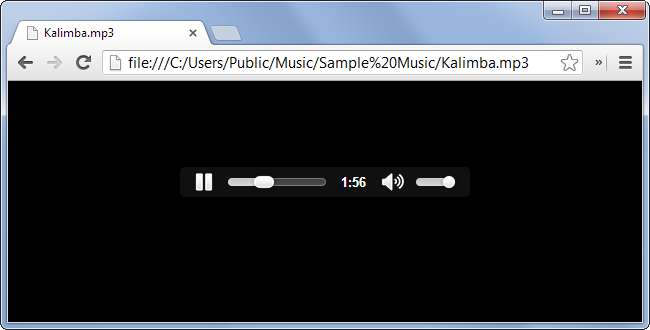
Chrome støtter alle MP3-filene du har, i tillegg til følgende musikkfilformater: .mp4, .m4a, .ogg, .oga, .wav
Hvis du finner at du bruker Chromecast som musikkspiller, vil dette grensesnittet være ganske vanskelig, ettersom du må slippe hver sang du vil spille i nettleservinduet ditt etter at den siste sangen er avsluttet. For å gjøre dette mer praktisk, kan du installere en Chrome-utvidelse som Achshar-spiller som gir Chrome-nettleseren din en innebygd lokal musikkfilspiller.
Chrome har allerede støtte for å spille av disse musikkfilene - utvidelsene gir deg bare et HTML5- og JavaScript-nettlesergrensesnitt som lar deg velge sangene du vil spille og sette opp spillelister.
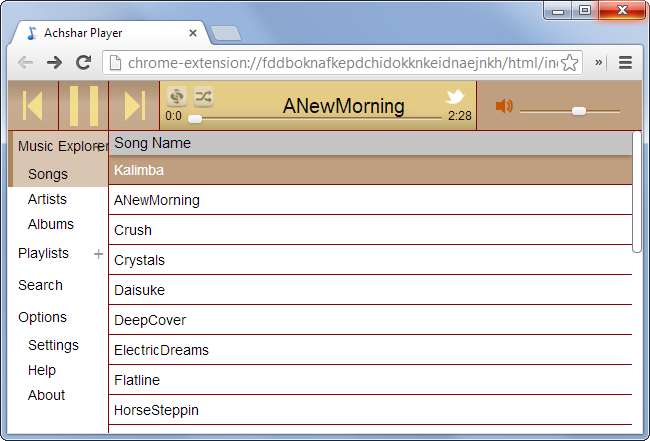
Selvfølgelig kan du også bruke Chromecast til å spille musikk ved å kaste en fane som inneholder en nettbasert musikktjeneste som Spotify, Pandora eller Rdio. Men slik vil du gjøre det med lokale musikkfiler.
PDF-dokumenter
Chrome har en innebygd PDF-visning, selv om denne visningen bare fungerer når du kommer over PDF-filer på nettet som standard. Hvis du heller vil bruke PDF-visningsprogrammet for alle filer på datamaskinen din, kan du høyreklikke på en PDF-fil på datamaskinen og angi Chrome som standard PDF-visningsprogram. PDF-filer åpnes da i en nettleserfane.
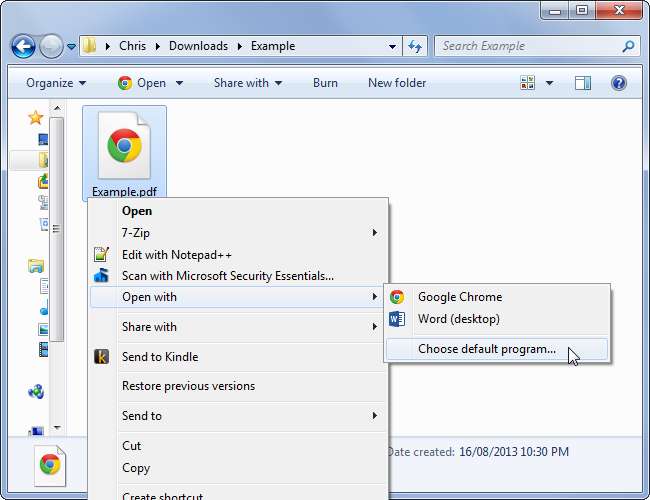
Du kan også dra og slippe PDF-filer fra datamaskinen din til Chrome-nettleseren din og få Chrome til å åpne dem, uansett om du har angitt Chrome som standard PDF-visningsprogram.
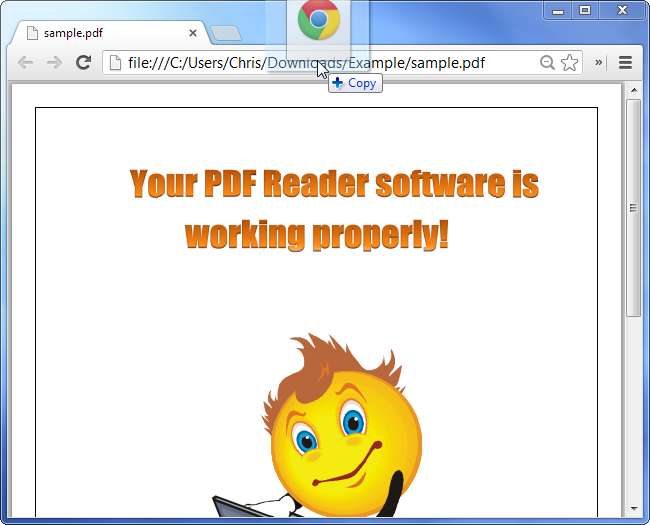
Microsoft Office-dokumenter
Google legger til støtte for visning av Microsoft Office-dokumenter i Chrome. Foreløpig er denne støtten bare tilgjengelig gjennom installering av Chrome Office Viewer-utvidelse fra Chrome Nettmarked.
Etter installasjonen av utvidelsen får Chrome muligheten til å vise Word-dokumenter, Excel-regneark og PowerPoint-presentasjoner rett i nettleseren - du trenger ikke å installere Office eller noen av Microsofts Office Viewer-apper. Dette er spesielt nyttig på Chromebook , og det er derfor Chrome Office Viewer-utvidelsen er inkludert som standard på Chromebook Pixel. Google jobber til og med med å legge til fullstendig lokal og offline Office-dokumentredigering i Chrome.
For å se et Office-dokument etter installasjon av utvidelsen, er det bare å dra og slippe det inn i et Chrome-nettleservindu.
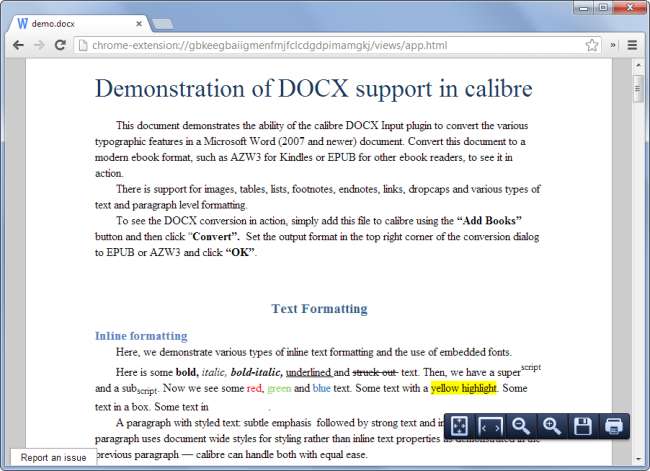
Takket være Chromes avhengighet av nettapper, kan du også Chromecast alt du kan åpne via en nettapp. Imidlertid kan Chromecasting hele skrivebordet være den beste løsningen for noen typer filer.
Bildekreditt: John Biehler på Flickr